批量修改ppt图片方法
PPT常见问题教程
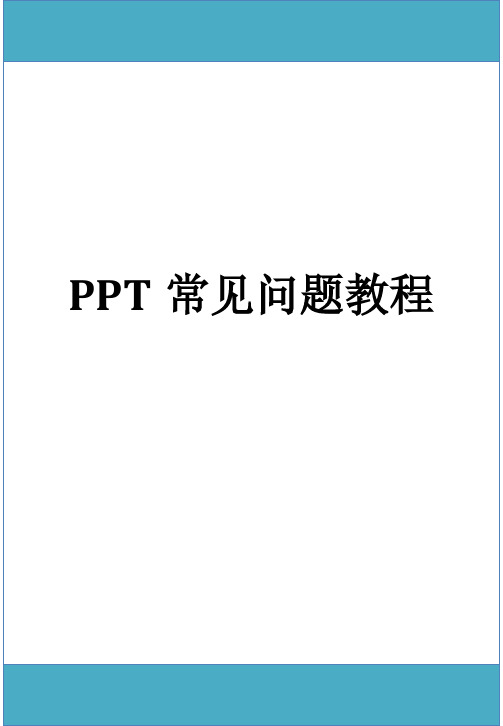
1、字体安装与设置32、替换模板中的图片53、复制图表怎么变色了84、在组合中添加或删除对象95、使用选择窗格106、音乐添加与设置117、视频添加与设置138、导出PPT中的音视频素材159、去除PPT中的动画效果1610、修改PPT中的企业LOGO 1711、将PPT转成视频1812、Office软件版本太低怎么办1913、没有Office软件如何播放2014、PPT 选择手动/自动放映设置21如果模板中使用了特殊字体,而您的电脑中又没有安装这种字体,那么在编辑PPT 时,系统会弹出提醒框并用其它字体替换,这样会影响整体效果,所以需要您下载和安装模板中所用字体。
字体可以到相关网站下载,在Windows 系统中,安装字体的方法有三种。
1. 右击字体文件(ttf或者otf格式),选择“安装”;2. 双击打开字体文件,而后单击“安装”按钮;3. 将字体文件复制到“C:/Windows/Fonts”文件夹。
为了保证在任何情况下字体都可用,PPT还提供字体嵌入功能,但是字体嵌入后文件会变大。
1. 打开“另存为”对话框后,点击底部的“工具”按钮,弹出菜单,选择“保存选项”。
(如下图)2. 弹出“PowerPoint选项”对话框,此时左侧“保存”选项处于选中状态,在右侧列表中勾选“将字体嵌入文件”选项。
(如下图)如果您对PPT模板中的字体风格不满意,可进行批量替换,一次性更改各页面字体。
1.在“开始”选项卡中,点击“替换”按钮右侧箭头,选择“替换字体”。
(如下图)2.在图“替换”下拉列表中选择要更改字体。
(如下图)3.在“替换为”下拉列表中选择替换字体。
4.点击“替换”按钮,完成。
模板中的图片展示页面,您可以根据需要替换这些图片,下面介绍两种替换方法。
方法一:更改图片1.选中模版中的图片(有些图片与其他对象进行了组合,选择时一定要选中图片本身,而不是组合)。
2.单击鼠标右键,选择“更改图片”,选择要替换的图片。
批量修改ppt字体和颜色的方法
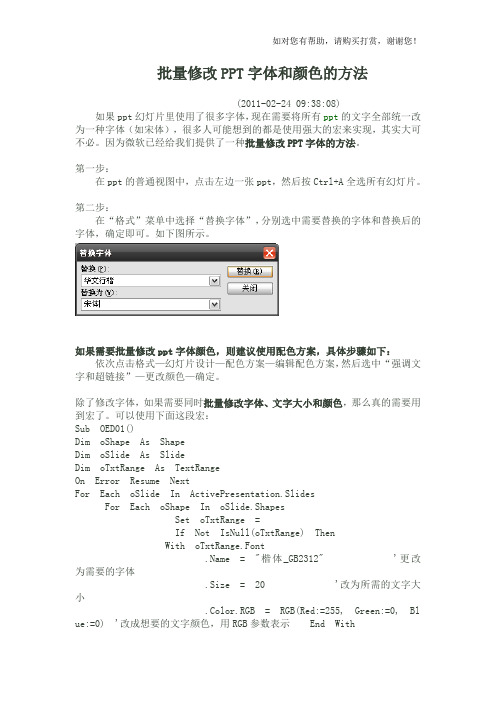
批量修改PPT字体和颜色的方法(2011-02-24 09:38:08)如果ppt幻灯片里使用了很多字体,现在需要将所有ppt的文字全部统一改为一种字体(如宋体),很多人可能想到的都是使用强大的宏来实现,其实大可不必。
因为微软已经给我们提供了一种批量修改PPT字体的方法。
第一步:在ppt的普通视图中,点击左边一张ppt,然后按Ctrl+A全选所有幻灯片。
第二步:在“格式”菜单中选择“替换字体”,分别选中需要替换的字体和替换后的字体,确定即可。
如下图所示。
如果需要批量修改ppt字体颜色,则建议使用配色方案,具体步骤如下:依次点击格式—幻灯片设计—配色方案—编辑配色方案,然后选中“强调文字和超链接”—更改颜色—确定。
除了修改字体,如果需要同时批量修改字体、文字大小和颜色,那么真的需要用到宏了。
可以使用下面这段宏:Sub OED01()Dim oShape As ShapeDim oSlide As SlideDim oTxtRange As TextRangeOn Error Resume NextFor Each oSlide In ActivePresentation.SlidesFor Each oShape In oSlide.ShapesSet oTxtRange =If Not IsNull(oTxtRange) ThenWith oTxtRange.Font.Name = "楷体_GB2312" '更改为需要的字体.Size = 20 '改为所需的文字大小.Color.RGB = RGB(Red:=255, Green:=0, Bl ue:=0) '改成想要的文字颜色,用RGB参数表示End WithEnd IfNextNextEnd Sub教你如何用WORD文档(2012-06-27 192246)转载▼标签:杂谈1. 问:WORD 里边怎样设置每页不同的页眉?如何使不同的章节显示的页眉不同?答:分节,每节可以设置不同的页眉。
PPT如何利用幻灯片的幻灯片母板功能进行批量修改
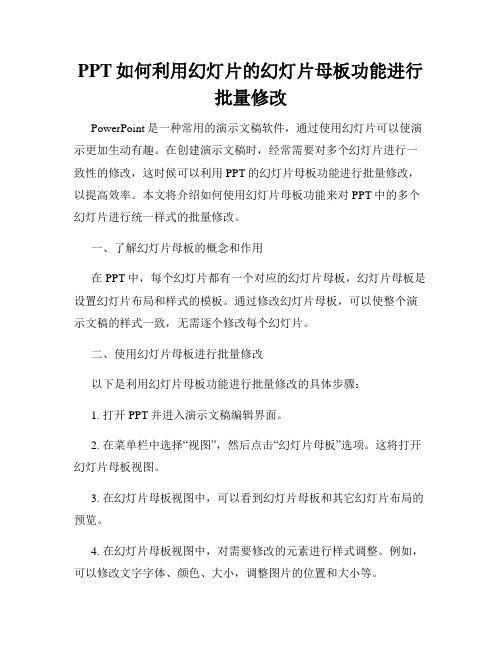
PPT如何利用幻灯片的幻灯片母板功能进行批量修改PowerPoint是一种常用的演示文稿软件,通过使用幻灯片可以使演示更加生动有趣。
在创建演示文稿时,经常需要对多个幻灯片进行一致性的修改,这时候可以利用PPT的幻灯片母板功能进行批量修改,以提高效率。
本文将介绍如何使用幻灯片母板功能来对PPT中的多个幻灯片进行统一样式的批量修改。
一、了解幻灯片母板的概念和作用在PPT中,每个幻灯片都有一个对应的幻灯片母板,幻灯片母板是设置幻灯片布局和样式的模板。
通过修改幻灯片母板,可以使整个演示文稿的样式一致,无需逐个修改每个幻灯片。
二、使用幻灯片母板进行批量修改以下是利用幻灯片母板功能进行批量修改的具体步骤:1. 打开PPT并进入演示文稿编辑界面。
2. 在菜单栏中选择“视图”,然后点击“幻灯片母板”选项。
这将打开幻灯片母板视图。
3. 在幻灯片母板视图中,可以看到幻灯片母板和其它幻灯片布局的预览。
4. 在幻灯片母板视图中,对需要修改的元素进行样式调整。
例如,可以修改文字字体、颜色、大小,调整图片的位置和大小等。
5. 修改完毕后,可以点击“视图”菜单中的“幻灯片母板”选项,退出幻灯片母板视图。
6. 切换回普通视图,可以看到修改已经应用到演示文稿的每个幻灯片中。
三、注意事项和技巧在使用幻灯片母板进行批量修改时,需要注意以下几点:1. 修改幻灯片母板会同时修改所有使用该母板的幻灯片,因此在修改前要确保对整个演示文稿的样式需求已经明确。
2. 幻灯片母板中的修改只影响文字、图片等元素的样式,而不会改变幻灯片的内容。
因此,在修改前要确保幻灯片内容的正确性。
3. 在幻灯片母板视图中,可以通过选择“幻灯片母板视图”菜单下的“切换母板”选项来切换不同的幻灯片母板进行修改。
4. 如果需要修改单个幻灯片的样式,可以在普通视图下进行独立修改,而不使用母板修改。
本文介绍了如何利用PPT中的幻灯片母板功能进行批量修改,以提高演示文稿的制作效率。
怎样批量修改图片(尺寸、添加水印、EXIF信息)-优美图片
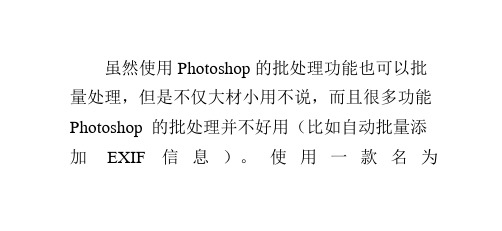
点击“高级属性”的“改变色深”标签,你
还可以根据需要修改的颜色数量,缩小尺寸。
“高级属性”的“改变色彩”标签可以批量 通过改变颜色来为添加各种特效。
不识优美图片真面具。只缘身在最高峰,一览众山小
如果你是一名摄影爱好者,你一定会喜欢 “高级属性”的“文本”标签提供的批量添加信 息(比如作者、EXIF 信息等)。
击旁边的“高级属性”按钮。在弹出的“高级属
性”设置窗口中的“调整大小”标签中,勾选“调 整大小”复选框,在其中设置或选择你想要批量
转换为的尺寸。
如果想要批量添加水印,则可以切换到“高 级属性”的“水印”标签中添加水印。
不识优美图片真面具。只性”的“边框”标签则可以很 方便地为添加各式各样的边框效果。
通过“高级属性”设置,你还可以批量设置 旋转、裁切和修改 DPI 等。
设置完成后,点击“高级属性”窗口中的“确
不识优美图片真面具。只缘身在最高峰,一览众山小
定”按钮返回“批量转换/重命名”设置窗口,
点击“开始”按钮进行批量处理。
2dg0f6c9a 优美图
不识优美图片真面具。只缘身在最高峰,一览众山小
的文件导航栏中选中需要批量处理的文件夹。
将需要批量处理的选中。
点击菜单“工具”→“批量转换选中的图像”
(也可以按键盘快捷键 F3),在弹出的批量转换
图像设置窗口中,设置好批量转换后的输出文件
夹。
不识优美图片真面具。只缘身在最高峰,一览众山小
勾选“设置高级属性”选项前的复选框,点
虽然使用 Photoshop 的批处理功能也可以批
量处理,但是不仅大材小用不说,而且很多功能
Photoshop 的批处理并不好用(比如自动批量添 加 EXIF 信 息 )。 使 用 一 款 名 为
powerpoint怎么批量修改幻灯片版式
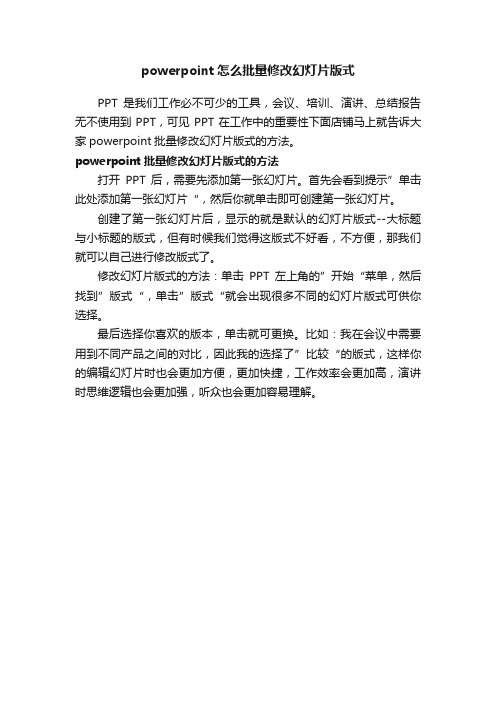
powerpoint怎么批量修改幻灯片版式
PPT是我们工作必不可少的工具,会议、培训、演讲、总结报告无不使用到PPT,可见PPT在工作中的重要性下面店铺马上就告诉大家powerpoint批量修改幻灯片版式的方法。
powerpoint批量修改幻灯片版式的方法
打开PPT后,需要先添加第一张幻灯片。
首先会看到提示”单击此处添加第一张幻灯片“,然后你就单击即可创建第一张幻灯片。
创建了第一张幻灯片后,显示的就是默认的幻灯片版式--大标题与小标题的版式,但有时候我们觉得这版式不好看,不方便,那我们就可以自己进行修改版式了。
修改幻灯片版式的方法:单击PPT左上角的”开始“菜单,然后找到”版式“,单击”版式“就会出现很多不同的幻灯片版式可供你选择。
最后选择你喜欢的版本,单击就可更换。
比如:我在会议中需要用到不同产品之间的对比,因此我的选择了”比较“的版式,这样你的编辑幻灯片时也会更加方便,更加快捷,工作效率会更加高,演讲时思维逻辑也会更加强,听众也会更加容易理解。
高级PPT制作教程
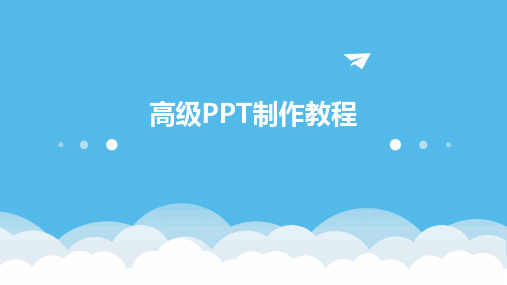
通过“触发器”功能,可以设置动画的启动方式,如单击形状、按 特定键或鼠标悬停等。
高级设置
在“效果选项”中,可以进一步设置动画的详细参数,如方向、速度 等。
超链接和动作设置
插入超链接
选择要添加超链接的对 象,点击右键选择“超 链接”,在弹出的对话 框中输入网址或文件路 径。
动作设置
在“动作设置”中,可 以为对象设置单击或鼠 标悬停时的动作,如打 开链接、运行宏或播放 声音等。
。
美化图片
03
使用PPT内置的图片处理工具,如亮度、对比度、色彩调整等,
对图片进行美化处理。
SmartArt图形应用
创建SmartArt图形
通过“插入”菜单选择“SmartArt”选项,选择合适的图形类型 进行创建。
编辑SmartArt图形
对SmartArt图形进行添加、删除、更改形状等操作,以满足表达 需求。
VBA编程基础介绍
VBA概述
简要介绍VBA(Visual Basic for Applications)的 基本概念和作用。
VBA编程环境
详细讲解VBA的编程环境,包括编辑器、工具栏、调 试工具等。
VBA基础语法
系统介绍VBA的基础语法,包括变量、数据类型、控 制结构等。
批量处理演示文稿技巧
批量导入与导出
批量输出
可以一次性将多个PPT文件输出为视频或 PDF文件,提高工作效率。
06
高级功能应用与拓展
宏录制与编辑
宏录制功能介绍
通过宏录制,可以自动记录用户在PPT中的操作 步骤,方便后续重复执行相同任务。
宏编辑与调试
介绍如何编辑和调试录制的宏,以满足个性化 需求。
宏安全性设置
怎么批量调整ppt课件

根据需要自定义幻灯片布局,调整文 本框、图片框等元素的位置和大小。
使用快捷键和菜单批量操作
01
02
03
熟悉常用快捷键
如Ctrl+C和Ctrl+V用于复 制和粘贴,Ctrl+X用于剪 切等。
使用菜单批量操作
如“格式刷”可以快速将 一个元素的格式应用到其 他元素上。
自定义快捷键
通过“文件”>“选项 ”>“自定义功能区”设 置自定义快捷键,提高操 作效率。
通过批量调整PPT课件的布局、字体、颜色等元素,可以更好地突出重点内容 ,提高观众的注意力。
美化界面
通过批量调整PPT课件的背景、图片、图表等元素,可以美化课件界面,提升视 觉效果。
02
批量调整PPT课件的方法
使用母版统一风格
创建或选择一个合适的母版
选择一个符合整体风格的母版,或创建一个新的母版。
修改母版内容
在母版中修改字体、颜色、背景等,以统一整个PPT的风格。
应用母版到其他幻灯片
将修改后的母版应用到其他幻灯片上,确保所有幻灯片风格一致。
使用幻灯片布局功能
选择幻灯片布局
应用布局到其他幻灯片
在“设计”选项卡中选择合适的幻灯 片布局。
将自定义的布局应用到其他幻灯片上 ,快速统一整体布局。
自定义布局
04
批量调整PPT课件的注意事项
注意保持原格式和内容
在批量调整PPT课件时,应尽 量保持原始的格式和内容,避 免对原始信息造成破坏或丢失 。
调整字体、颜色、大小等格式 时,应遵循一致性原则,确保 整体风格统一。
对于需要修改的内容,应仔细 核对并确保修改的准确性,避 免出现错别字或逻辑错误。
批量修改ppt字体和颜色的方法
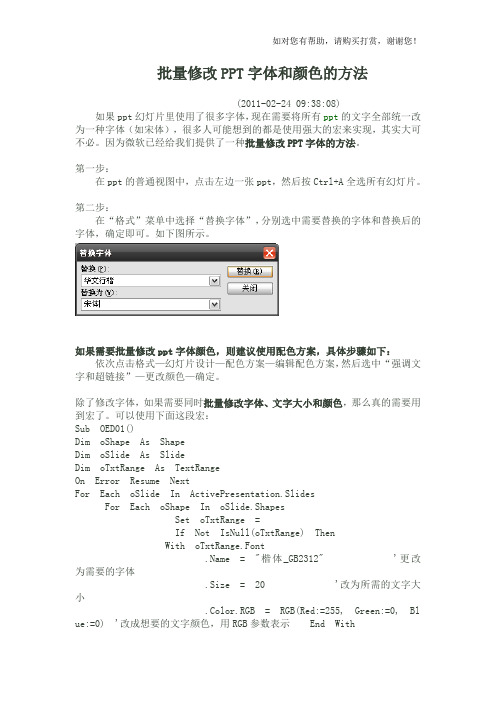
批量修改PPT字体和颜色的方法(2011-02-24 09:38:08)如果ppt幻灯片里使用了很多字体,现在需要将所有ppt的文字全部统一改为一种字体(如宋体),很多人可能想到的都是使用强大的宏来实现,其实大可不必。
因为微软已经给我们提供了一种批量修改PPT字体的方法。
第一步:在ppt的普通视图中,点击左边一张ppt,然后按Ctrl+A全选所有幻灯片。
第二步:在“格式”菜单中选择“替换字体”,分别选中需要替换的字体和替换后的字体,确定即可。
如下图所示。
如果需要批量修改ppt字体颜色,则建议使用配色方案,具体步骤如下:依次点击格式—幻灯片设计—配色方案—编辑配色方案,然后选中“强调文字和超链接”—更改颜色—确定。
除了修改字体,如果需要同时批量修改字体、文字大小和颜色,那么真的需要用到宏了。
可以使用下面这段宏:Sub OED01()Dim oShape As ShapeDim oSlide As SlideDim oTxtRange As TextRangeOn Error Resume NextFor Each oSlide In ActivePresentation.SlidesFor Each oShape In oSlide.ShapesSet oTxtRange =If Not IsNull(oTxtRange) ThenWith oTxtRange.Font.Name = "楷体_GB2312" '更改为需要的字体.Size = 20 '改为所需的文字大小.Color.RGB = RGB(Red:=255, Green:=0, Bl ue:=0) '改成想要的文字颜色,用RGB参数表示End WithEnd IfNextNextEnd Sub教你如何用WORD文档(2012-06-27 192246)转载▼标签:杂谈1. 问:WORD 里边怎样设置每页不同的页眉?如何使不同的章节显示的页眉不同?答:分节,每节可以设置不同的页眉。
